如何用PS通道抠图设计婚纱去背发布时间:暂无
1.打开PS载入素材,【Ctrl+J】复制【背景】图层并关闭【背景】图层的【可见性】,使用【快速选择工具】选取所抠的素材并右键【调整边缘】(参数如图所示)。
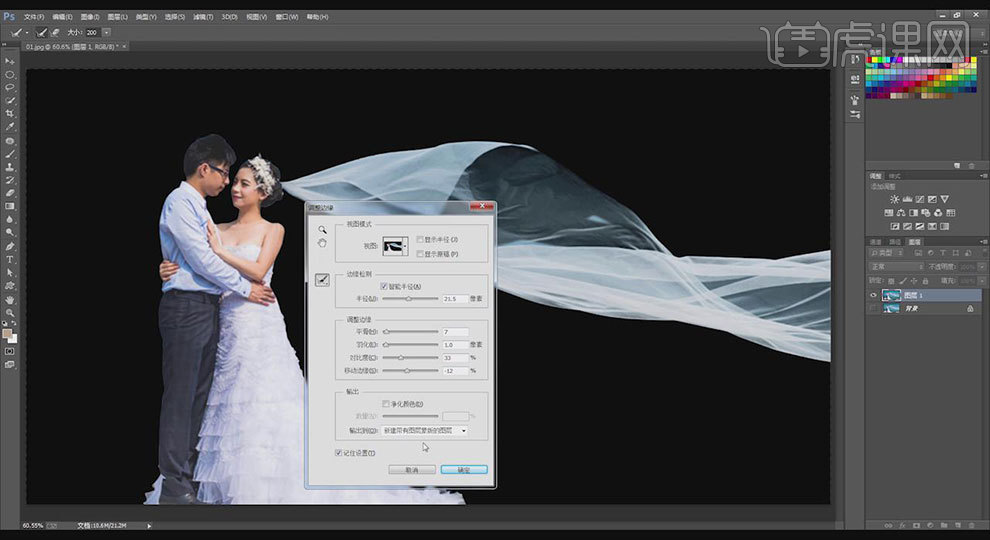
2.在【背景】上方【Ctrl+Shift+N】新建图层并按【Alt+Delete】填充【绿色】,把所抠的图层【Ctrl+J】复制图层并关闭原图层的可见性,之后选中复制图层的【蒙版】,用【黑色】的【画笔工具】进行涂抹。

3.然后右键【应用图层蒙版】。点击【通道】,通过调节该几个【通道】的【可见性】选择明暗对比最强烈的【红】,之后拖动到下方的【新建图层】给复制出来并关闭其他【通道】的可见性,选中拷贝的通道【Ctrl+L】打开色阶(参数如图所示)。
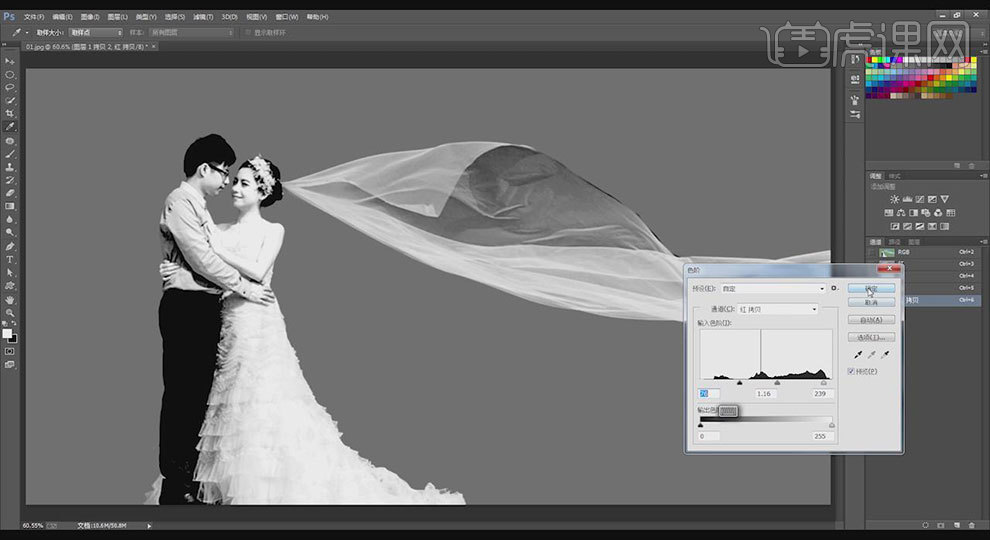
4.按住【Ctrl+单击缩略图】调出选区。回到【图层】点击【添加蒙版】并把该图层复制一个,之后删除【原图层】的图层蒙版并为其重新【添加蒙版】,然后选中【蒙版】使用【黑色】的【画笔工具】对【婚纱】进行擦除。
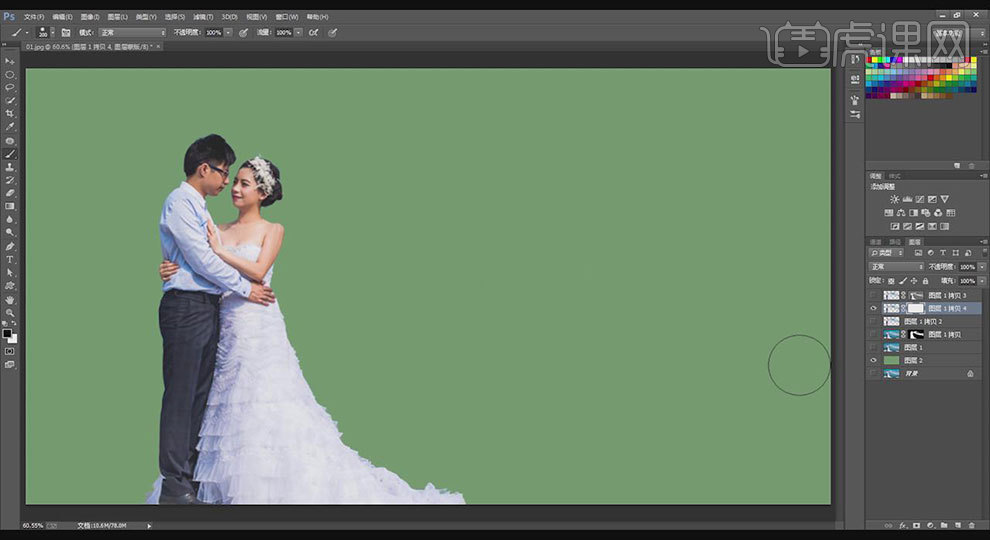
5.回到【通道】选择【红】,用上面同样的方法进行复制并调整【色阶】(参数如图所示)。
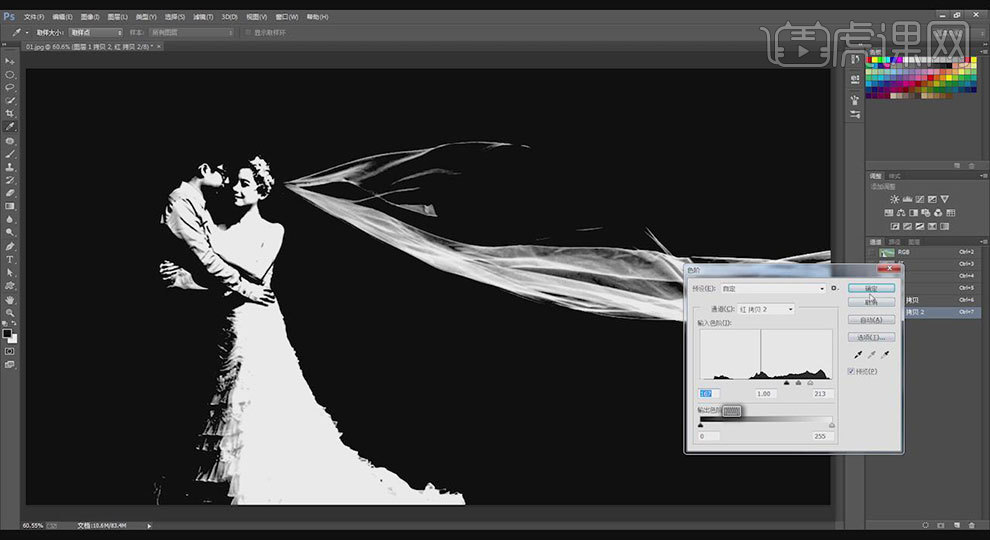
6.调出该【通道】选区并回到【图层】,选择【图层1拷贝2】为其【添加蒙版】,之后通过调整【图层】的【可见性】来进行适当的修改。

7.最终效果图。

点击观看视频教程

PS-通道抠图-婚纱去背
立即学习中级拔高69838人已学视频时长:06:47
特别声明:以上文章内容仅代表作者本人观点,不代表虎课网观点或立场。如有关于作品内容、版权或其它问题请与虎课网联系。
相关教程
相关知识
500+精品图书
20G学习素材
10000+实用笔刷
持续更新设计模板























